RSS: Feeds verwenden
Nachdem der RSS-Feed erstellt ist, wird er ins Netz gestellt und kann abgerufen werden. Außerdem kann der RSS-Feed neben den "normalen" Newsreadern auch noch in die Homepage eingebunden werden.Die Nachrichten abrufen
Die Einzelheiten eines Newsfeeds wären damit klärt - wir brauchen die Datei nur noch zu speichern (am besten mit der Dateiendung .xml). Bleibt nur noch die Frage wie der Newsreader damit umgeht? Die meisten Reader handhaben es so, zuerst die gesamte Datei herunter zu laden und dann in ihre Einzelteile zu zerlegen. Existiert ein Kanal noch nicht, wird er meist automatisch angelegt und die entsprechenden News diesem Kanal zugeordnet. Beim nächsten Update der Datei werden wieder alle Nachrichten durchsucht und die noch nicht im Speicher vorhandenen News werden hinzugefügt. Wird also z.B. eine Nachricht in der Datei entfernt (weil Sie z.B. einer anderen weichen muss), so bleibt sie meist beim Leser noch im Speicher - je nach dem was dieser bei seinem Reader eingestellt hat. Zum Testen bieten sich einige Programme an, die wir für Sie in der Linkliste zusammengetragen haben.RSS für die Homepage formatieren
Sofern Sie Ihre News nicht nur im RSS-Format anbieten wollen, sondern auch dafür sorgen möchten, dass Besucher ohne einen RSS-Reader diese auch ansprechend gestaltet lesen können, empfiehlt es sich das Dokument entweder mit CSS oder XSLT formatieren zu lassen.Wie bei allen XML-Dateien wird ein CSS- oder XSLT-StyleSheet mit dem folgenden Code in die Datei eingebunden:
<?xml-stylesheet href="Dateiname" type="text/css"?> für CSS
<?xml-stylesheet href="Dateiname" type="text/xsl"?> für XSLT
rss
{display:block; font-size:10pt; padding:10px; margin:10px;}
title
{font-size:14pt; font-weight:bold; display:block;}
item title
{font-size:12pt; font-weight:bold; display:block;}
link:before {content:'Homepage: ';}
item link:before {content:'Der gesamte Text unter: ';}
link {font-weight: bold; display:block;}
description {display:block;}
language, image, textinput {display:none;}
item
{border:solid black 1px; display:block; padding:10px;
margin:10px; background-color:#EFEFEF;}
<?xml version="1.0"?>
<xsl:stylesheet version="1.0"
xmlns:xsl="http://www.w3.org/1999/XSL/Transform" >
<xsl:template match="rss">
<html><head>Meine News</head>
<body><xsl:apply-templates/></body></html>
</xsl:template>
<xsl:template match="channel">
<h1>
<xsl:element name="a">
<xsl:attribute name="href">
<xsl:value-of select="link" />
</xsl:attribute>
<xsl:value-of select="title" />
</xsl:element>
</h1>
<xsl:apply-templates select="description"/>
<xsl:apply-templates select="item"/>
</xsl:template>
<xsl:template match="item">
<div style="background-color:#EFEFEF">
<h3>
<xsl:element name="a">
<xsl:attribute name="href">
<xsl:value-of select="link" />
</xsl:attribute>
<xsl:value-of select="title" />
</xsl:element>
</h3>
<xsl:apply-templates select="description"/></div>
</xsl:template>
</xsl:stylesheet>

Darstellung: Die mit CSS formatierte RSS-Datei
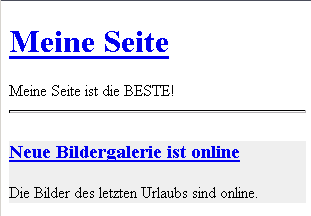
Darstellung: Der mit XSLT formatierte Newsfeed
Du arbeitest in einer Agentur oder als Freelancer?
Dann wirf doch mal einen Blick auf unsere Software FeatValue.
Über uns

Wir entwickeln Webanwendungen mit viel Leidenschaft. Unser Wissen geben wir dabei gerne weiter. Mehr über a coding project
